インスタ(Instagram)のアーカイブとは? 保存や再表示の方法を解説
【ストーリーズ編】アーカイブの使い方
続いては、ストーリーズをアーカイブする方法について見ていきましょう。
(1)ストーリーズをアーカイブする方法
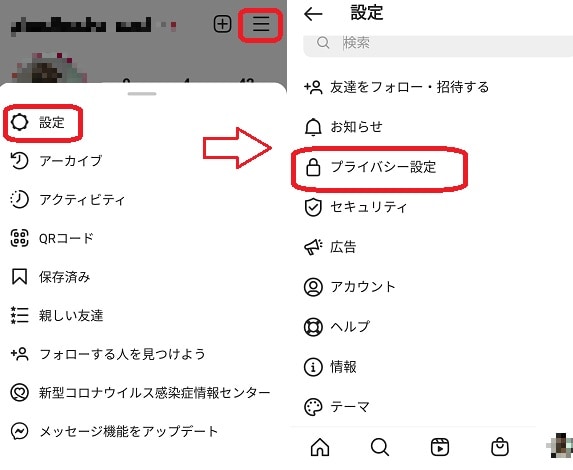
ストーリーズは投稿から24時間後に自動的にアーカイブされる設定になっています。
設定が無効になっていないか確認するには、プロフィール画面で「☰」をタップし、「設定」→「プライバシー設定」を選択します。
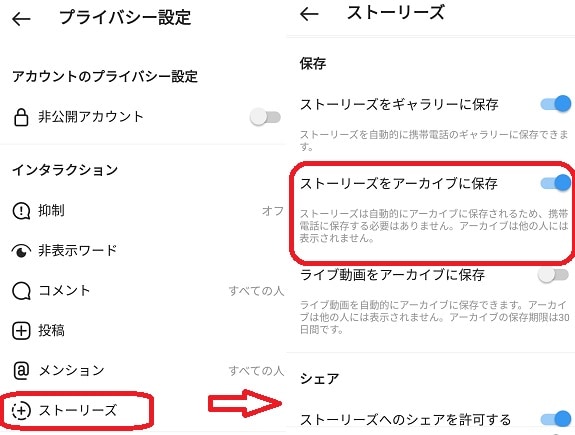
そして「ストーリーズ」をタップし、「ストーリーズをアーカイブに保存」がONになっているか確認しましょう。
ここが設定されていれば、ストーリーズは24時間表示された後、アーカイブに保存されます。
(2)アーカイブされたストーリーズを再表示する方法
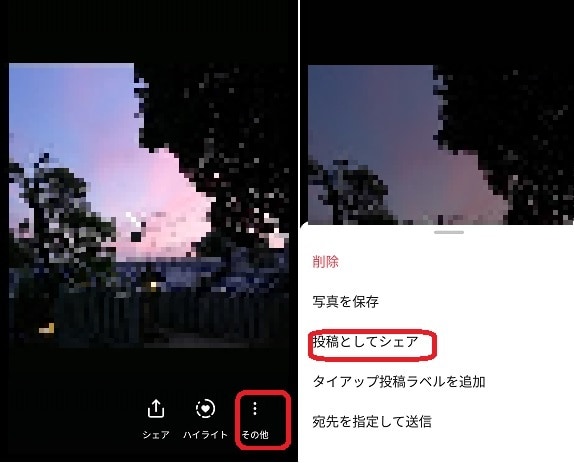
アーカイブされたストーリーズを再投稿するには、まずプロフィール画面で「☰」をタップし、「アーカイブ」→「ストーリーズアーカイブ」を表示します。
その中で、再投稿したいコンテンツを選択。
フィード投稿としてシェアしたい場合は、右下の「፧」をタップし、「投稿としてシェア」をタップします。
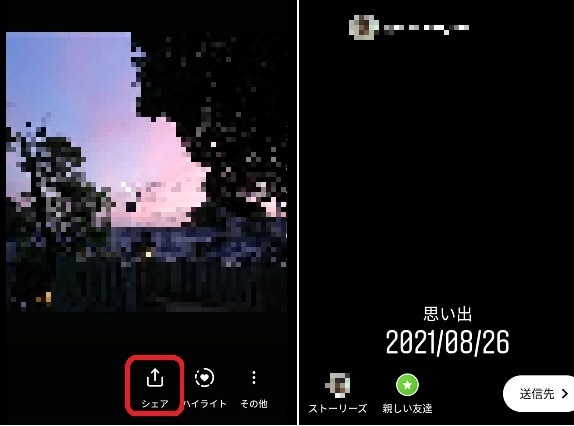
ストーリーズとしてシェアしたい場合は、「シェア」をタップしましょう。
(3)ハイライト機能で再表示させる方法
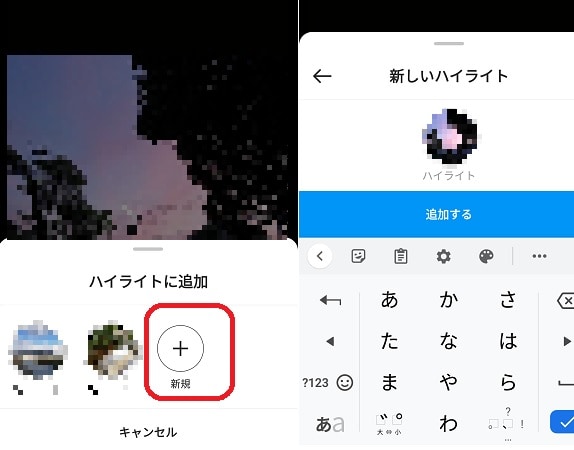
アーカイブされたストーリーズは「ハイライト」機能を使って、タイトルを付けて再表示することができます。
ハイライトを作成するには、プロフィール画面で「☰」をタップし、メニューの中から「アーカイブ」→「ストーリーズアーカイブ」を表示します。
ハイライトしたいコンテンツを選び、下に表示される「ハイライト」ボタンをタップ。
「ハイライトに追加」というメニューから「+(新規)」を選択し、タイトルを付ければ完了です。


